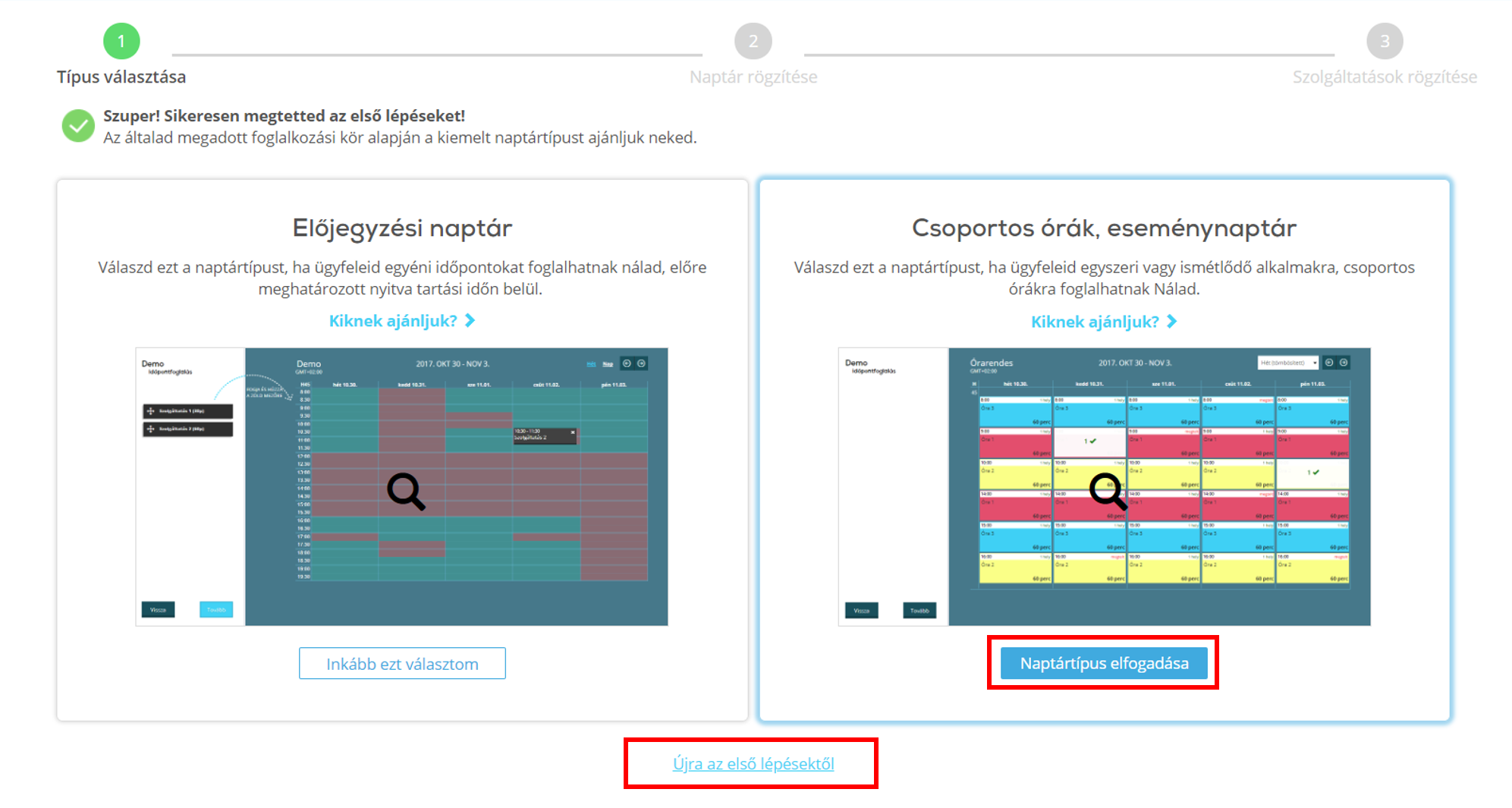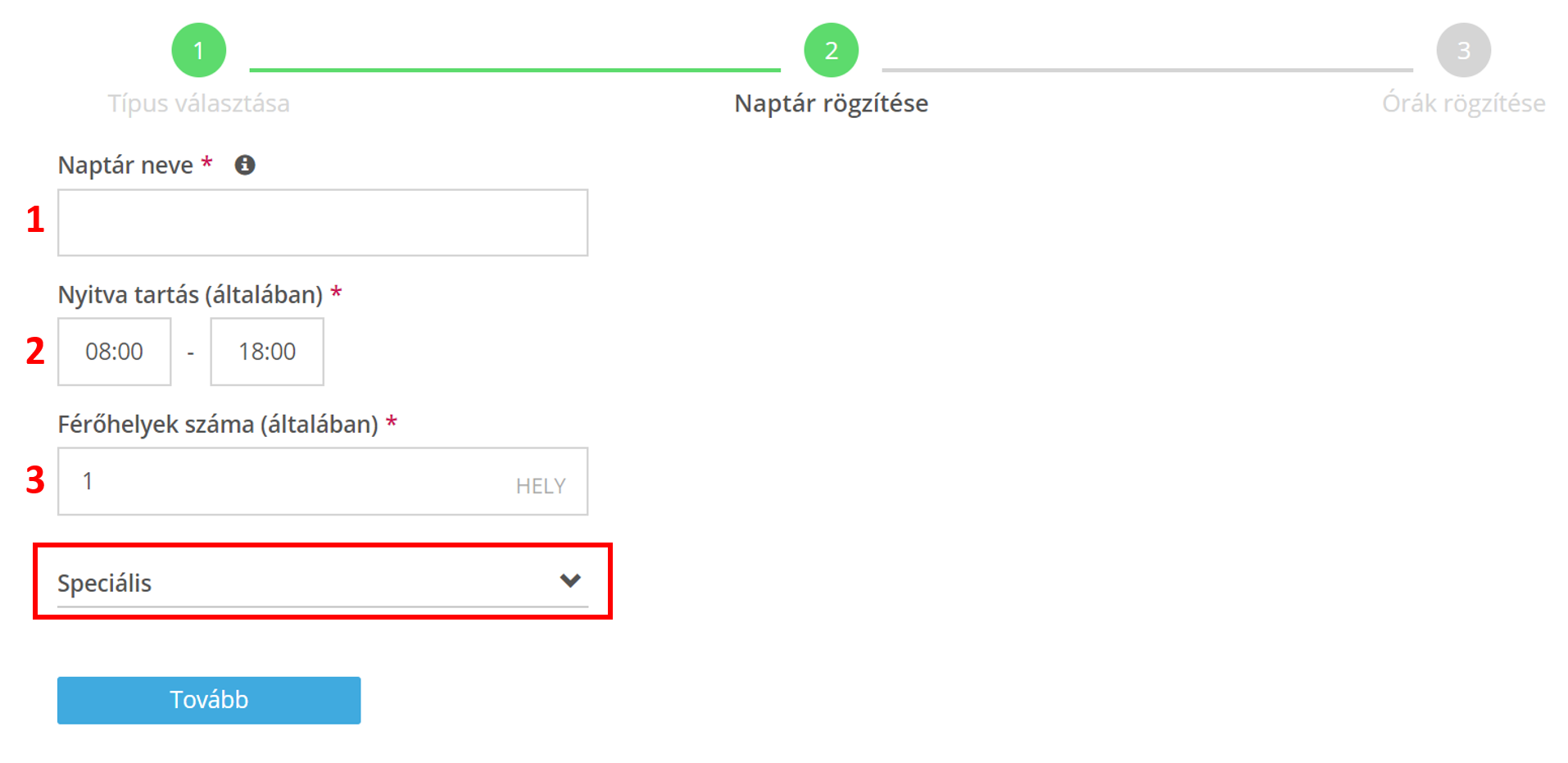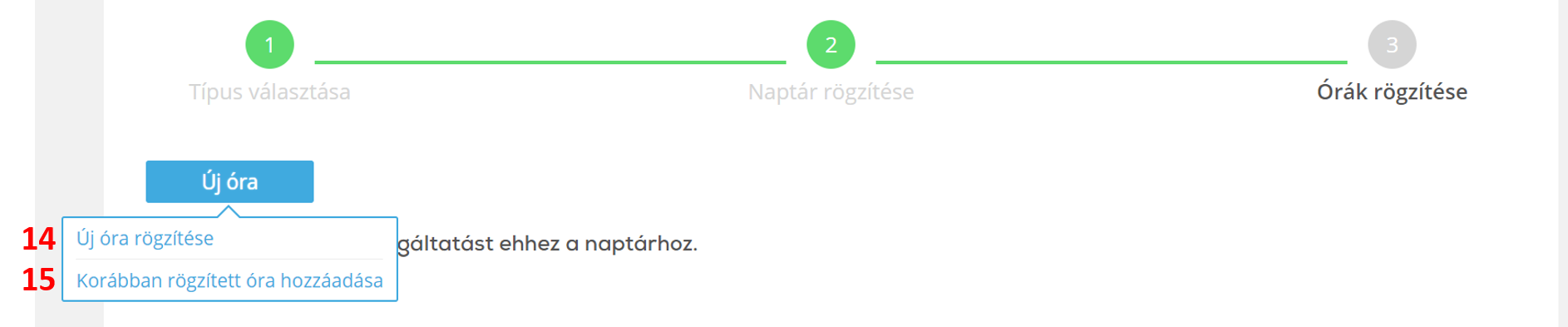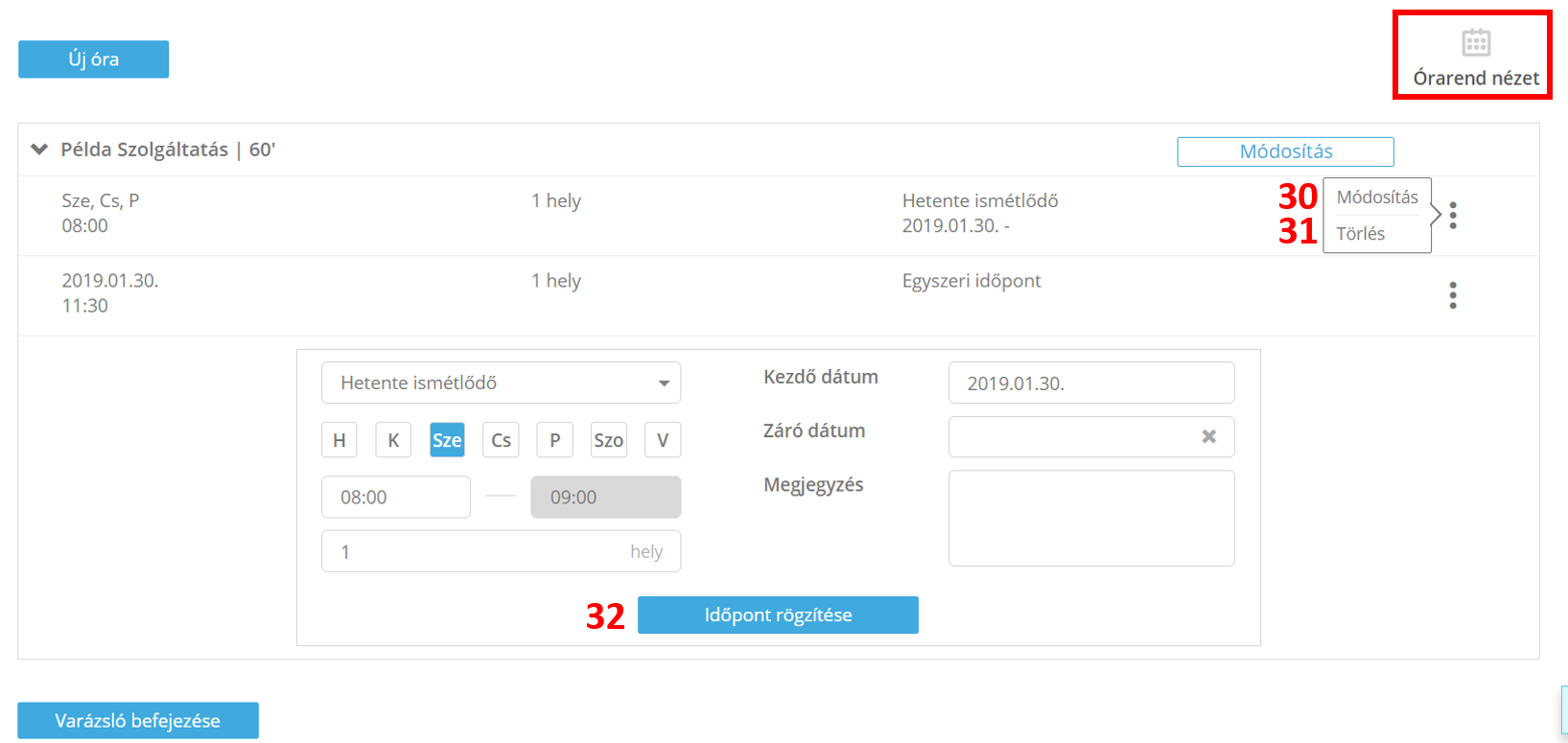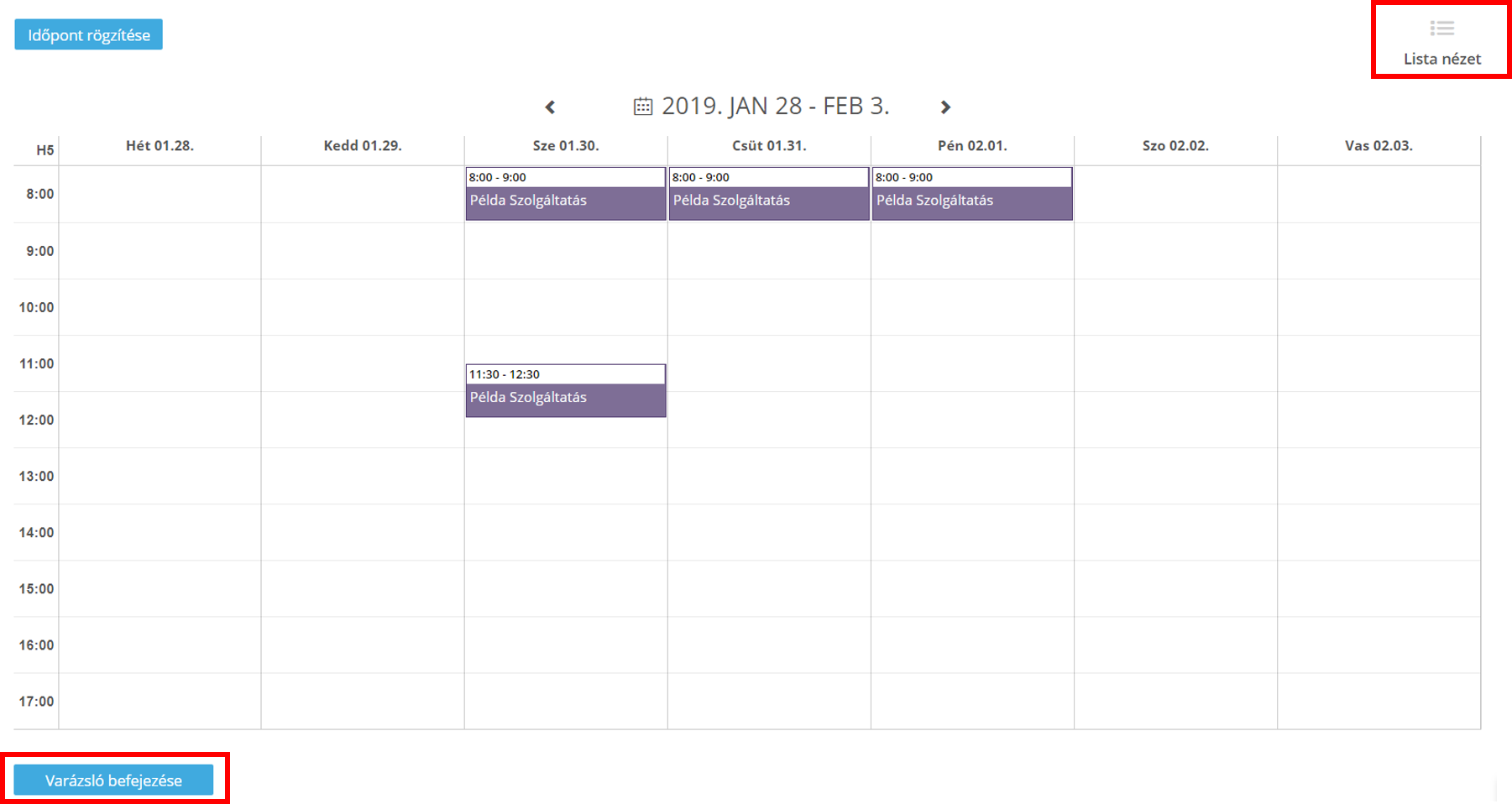Időpontfoglalónkban nemcsak Előjegyzési, hanem „Csoportos órák, eseménynaptár” típusú naptárt is létrehozhatsz. Ennek a naptártípusnak a segítségével fix időpontban megrendezésre kerülő egyszeri vagy ismétlődő szolgáltatásokra foglalhatnak ügyfeleid.
Elsősorban oktatás- illetve rendezvényszervezéssel foglalkozó, vagy rendszeres csoportos tevékenységet kínáló ügyfeleinknek ajánljuk ezt a naptárunkat, hiszen ezekhez órarend kialakítása szükséges. Az egyes felvett órákhoz beállíthatod:
- hogy egyszeri vagy ismétlődő legyen
- egyszeri időpont esetén a dátumot és időt VAGY ismétlődő időpont esetén a gyakoriságot, a kezdő és záró dátumot
- a férőhelyek számát
- megjegyzést
Ahhoz, hogy ezeket a beállítási lehetőségeket ki is tudjuk próbálni, nézzük végig együtt a naptár létrehozásának lépéseit.
Naptártípus kiválasztása
A Naptárak / Naptár varázsló menüpontra kattintva tudod elkezdeni a naptár létrehozását. Ebben a lépésben válaszd a „Csoportos órák, eseménynaptár” típust.
Ha nem vagy benne biztos, hogy számodra melyik a megfelelő naptártípus, javasoljuk az „Újra az első lépésektől” gombbal elérhető kezdeti segítségünket, amelyben foglalkozásod alapján kiválasztjuk neked a megfelelő típust.
Naptár rögzítése
A Naptár rögzítése lépésben megadhatod naptárad nevét, az általános nyitva tartási idődet, illetve a férőhelyek számát általában. Ezzel az értékkel fogjuk feltölteni alapértelmezetten az egyes óráid férőhelyét, de az egyes óráknál lehetőséged lesz ettől eltérő értéket is megadni.
A Speciális fülre kattintva további beállítási lehetőségeket nyithatsz le. Itt megadhatod az előjegyzési időszakot (hány hétre előre jelenjen meg a naptárad – 4), az alapértelmezett nézetet admin (5) és ügyfél (6) felületen is, illetve a naptár felbontását (7). Ha el szeretnéd rejteni a naptáradat az ügyfelek elől (8), vagy le szeretnéd tiltani a foglalást (9), azt is itt tudod megtenni. Ha hétvégén nincsenek óráid, akkor elrejtheted a hétvégét a naptárról (10). Beállíthatod a foglalás legkésőbbi leadását (11), módosítását, illetve törlését (12), amely értékek azt mutatják, hogy az egyes műveleteket legalább hány órával a foglalás előtt kell megtennie az ügyfeleidnek. A kapcsolattartó telefonszámát (13) megadva jelezheted, hogy mely számon keressenek az adott naptár ügyfelei.
Órák rögzítése
Az Órák rögzítése lépésben tudod feltölteni órarended. Ha még nincsenek szolgáltatások felvéve az időpontfoglalódban, akkor rögtön az új óra rögzítése képernyő nyílik meg számodra. Ha vannak már szoláltatásaid, akkor az Új óra gombon elidőzve kiválaszthatod, hogy új órát szeretnél rögzíteni (14), vagy egy korábban rögzített órát (15) csatolsz ehhez a naptáradhoz is.
Az Új óra rögzítése képernyőn megadhatod az óra nevét (16), amelyhez majd az időpontok kapcsolódnak, illetve az időtartamát (17). A Speciális szekciót (18) lenyitva beállíthatod, hogy a szolgáltatás hossza látszódjon-e az ügyfelek számára, hogy meg kell-e adniuk érkezési időt az ügyfeleidnek. Írhatsz ismertetőt a szolgáltatáshoz, megadhatsz árat, képet, színt, illetve megjegyzést is.
Az Időpontok fül alatt rögzítheted, hogy mikor tartod a szolgáltatáshoz tartozó órákat/eseményeket. Beállíthatsz az egyek órákhoz hetente vagy kéthetente ismétlődő, illetve egyszeri alkalmakat is (19). Előbbi esetben beállíthatod, hogy mely napokon (20) és hány órai kezdéssel (21) tartod az adott órákat. Itt módosíthatod az órához tartozó férőhelyek számát (22). Megadhatod az ismétlődő esemény kezdő (23) és záró dátumát (24). Alapértelmezetten a kezdő dátum a mai nap, amikor rögzíted az időpontokat, záró dátum pedig nincs megadva, tehát „végtelen” az órák ismétlődése.
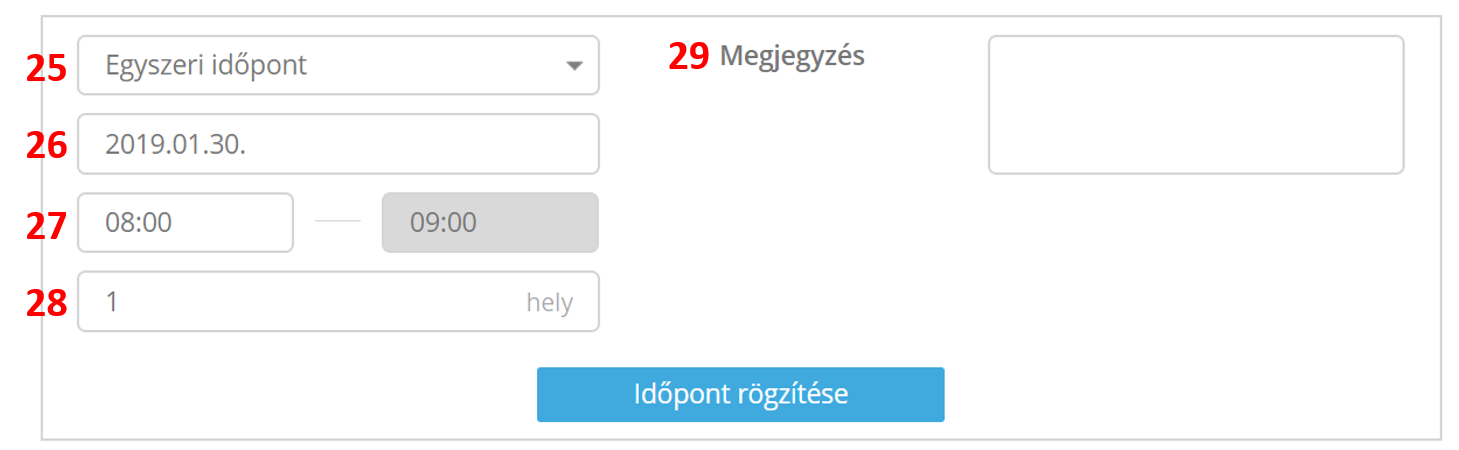 Egyszeri időpont (25) esetén csak azt kell megadnod, hogy melyik nap kerül megrendezésre a foglalkozás (26), hány órakor (27), illetve hány főt tudsz fogadni (28).
Egyszeri időpont (25) esetén csak azt kell megadnod, hogy melyik nap kerül megrendezésre a foglalkozás (26), hány órakor (27), illetve hány főt tudsz fogadni (28).
Mindkét esetben lehetőséged van az időponthoz kapcsolódóan is megjegyzést beírni (29). Az Időpont hozzáadása gombra kattintva tudod az egyes alkalmakat rögzíteni, a Mentés gombbal pedig az órához tartozó összes beállítást tudod elmenteni.
Az Órák rögzítése lépésben így már megjelenik az előbb elmentett óra, amelynek nevére kattintva megtekintheted a hozzá tartozó időpontokat. Az egyes időpontokat itt is tudod módosítani (30) vagy törölni (31), illetve felvehetsz közvetlenül új időpontokat az órához (32).
Az Órarend nézet gombra kattintva az egyes szolgáltatásokhoz felvett időpontokat egy órarendben összesítve ellenőrizheted. Az egyes alkalmakra kattintva itt is tudod módosítani vagy törölni az órákat. Erről az oldalról bármikor visszatérhetsz a listázó nézetre.
Ha felvetted a szükséges óra-időpont párokat, akkor a Varázsló befejezése gombra kattintva véglegesítheted beállításaidat naptáradban. Természetesen ezeket a beállításokat bármikor módosíthatod, órarendedet bármikor szerkesztheted.